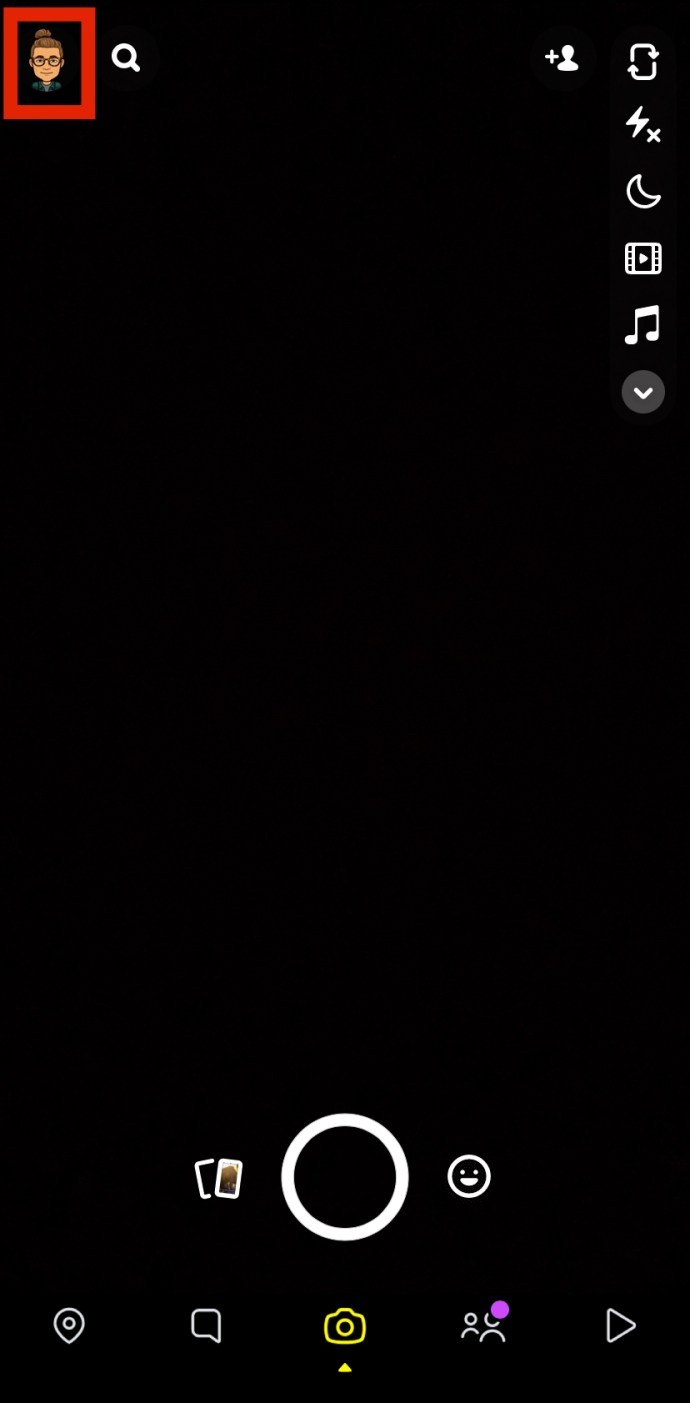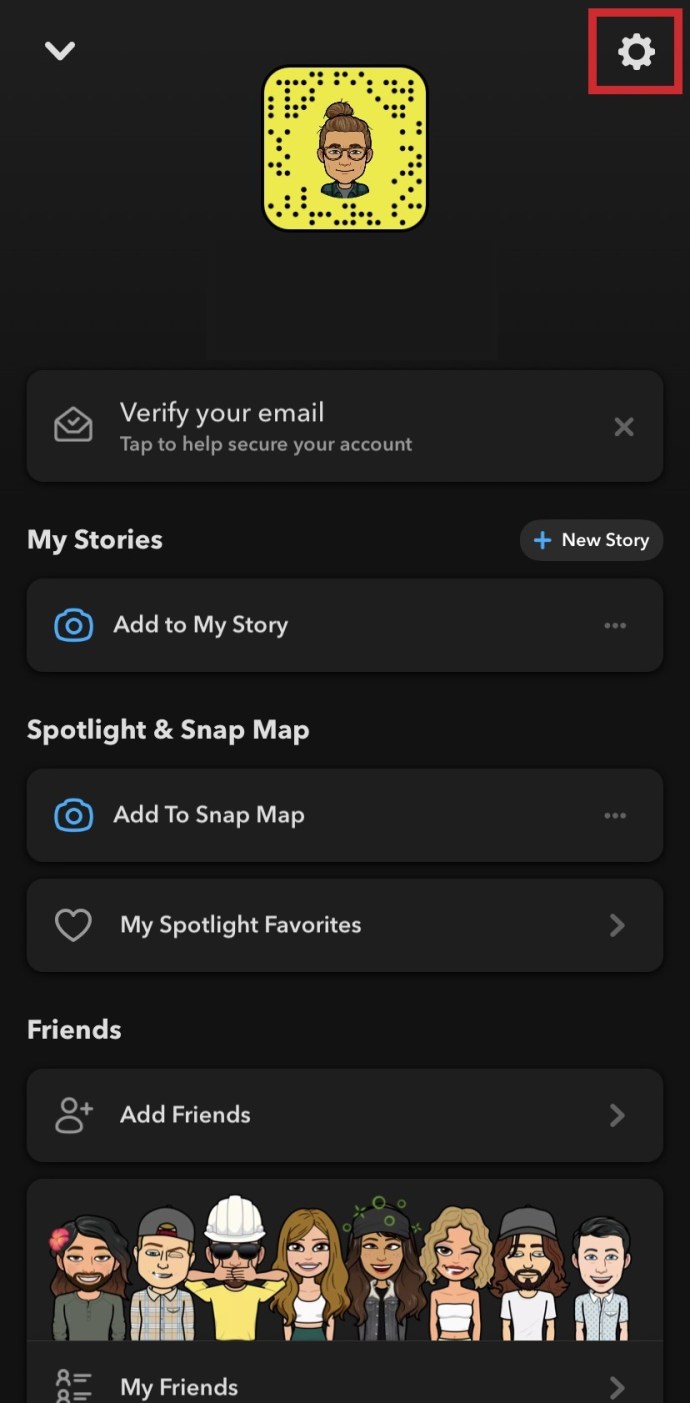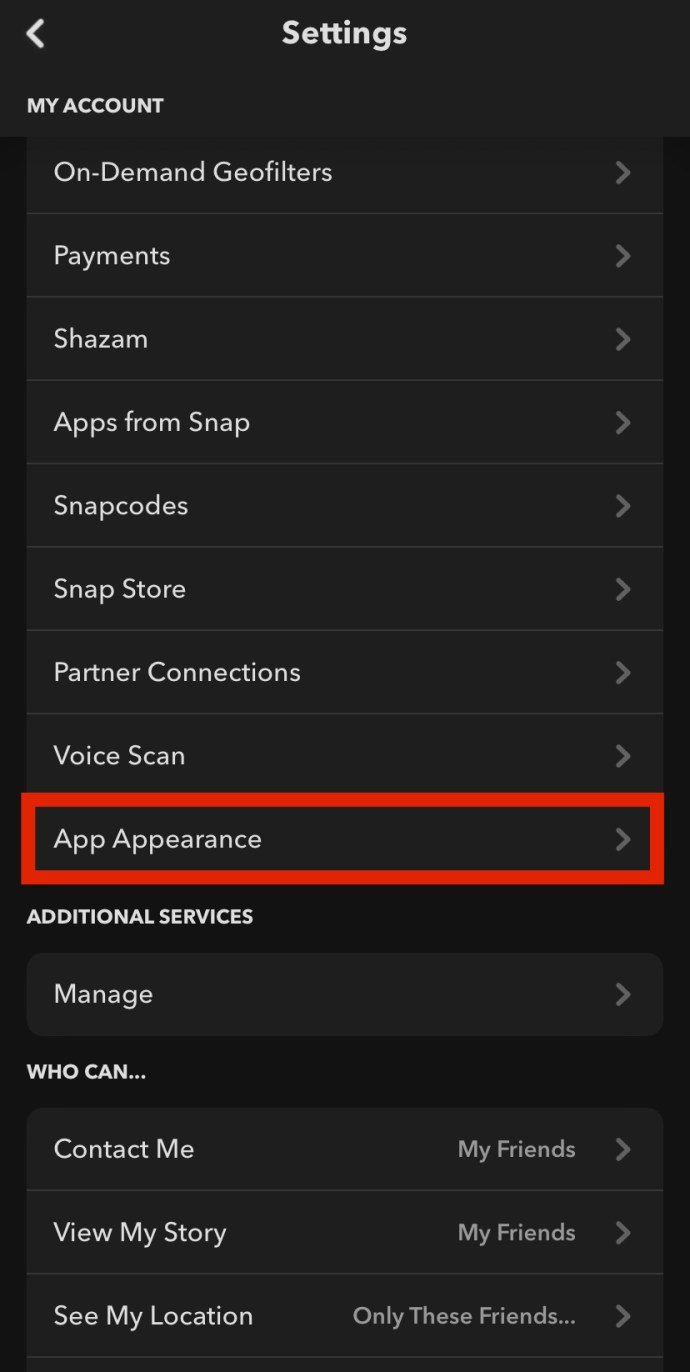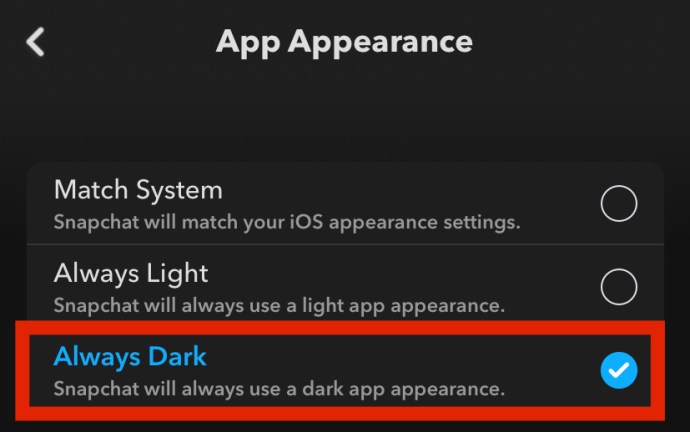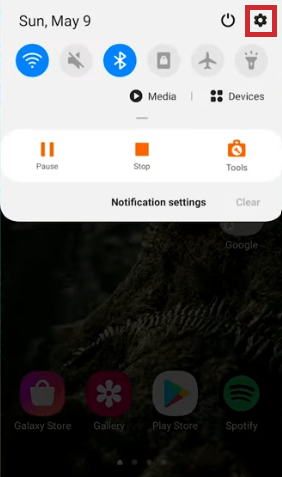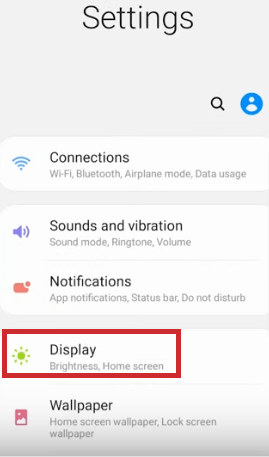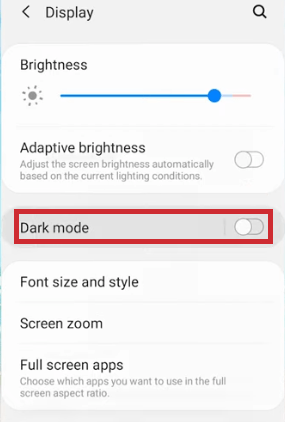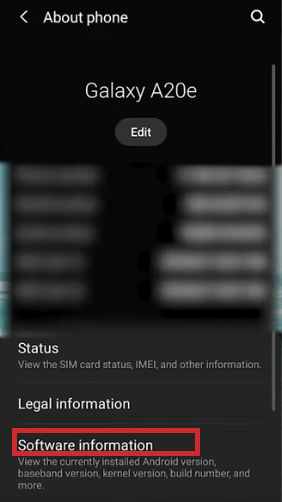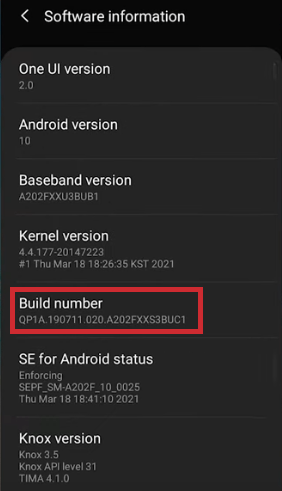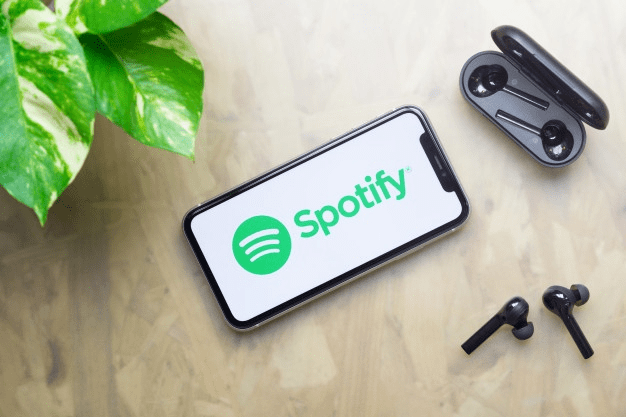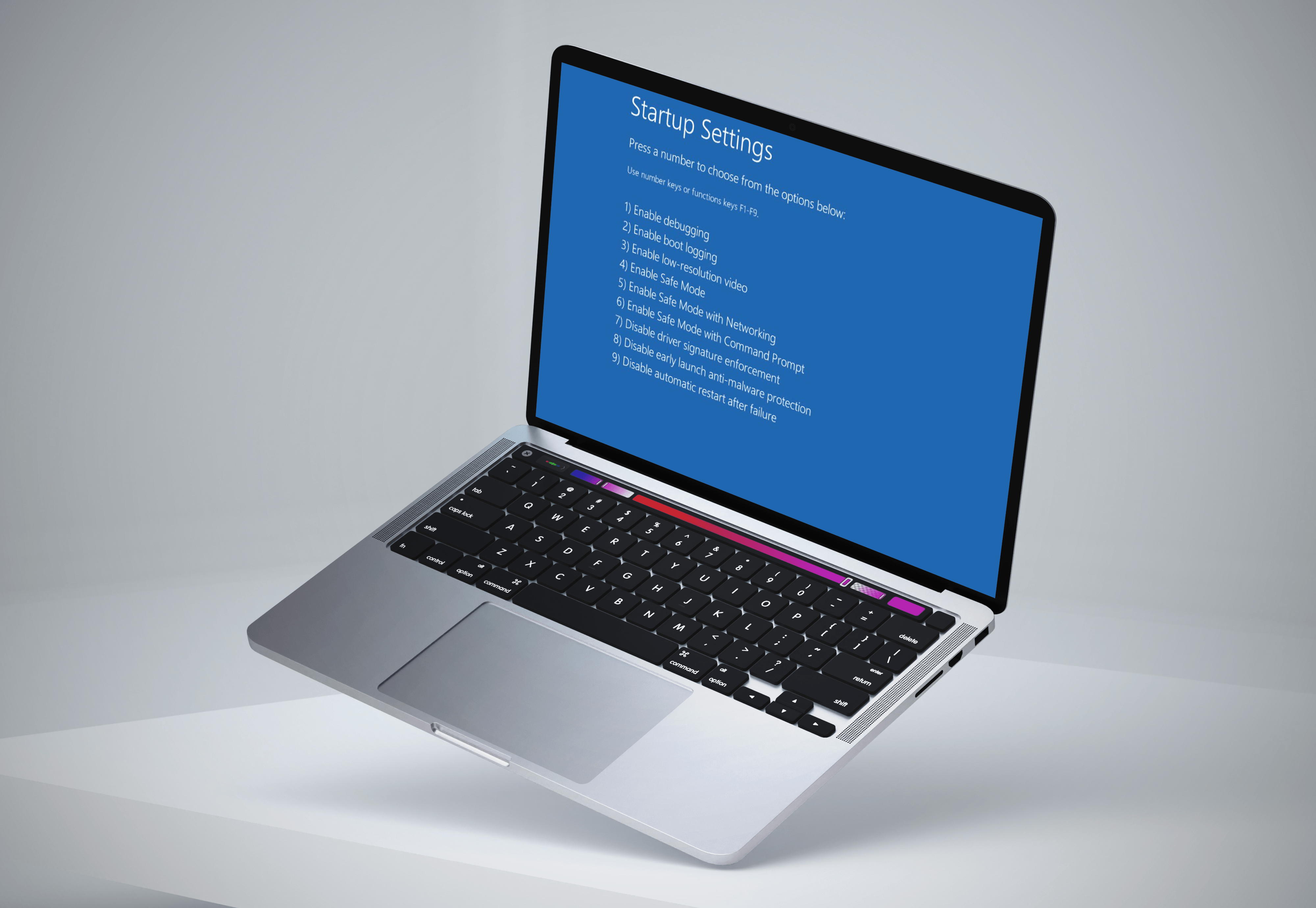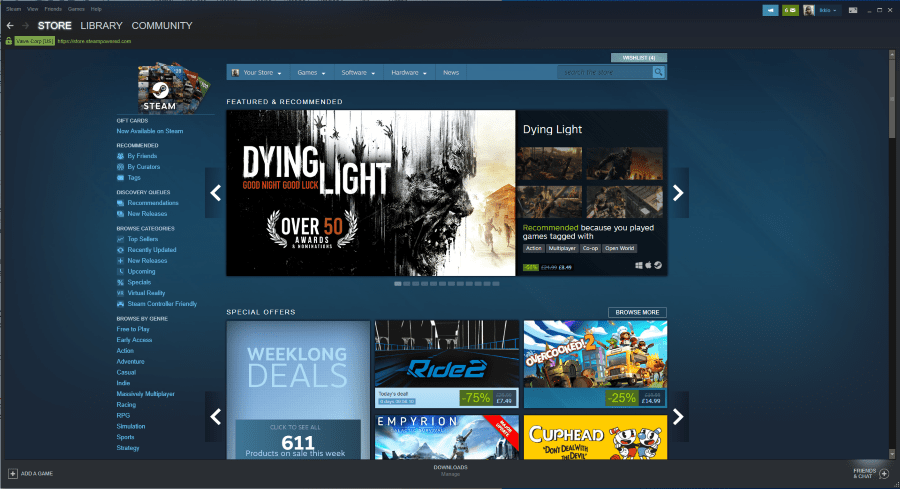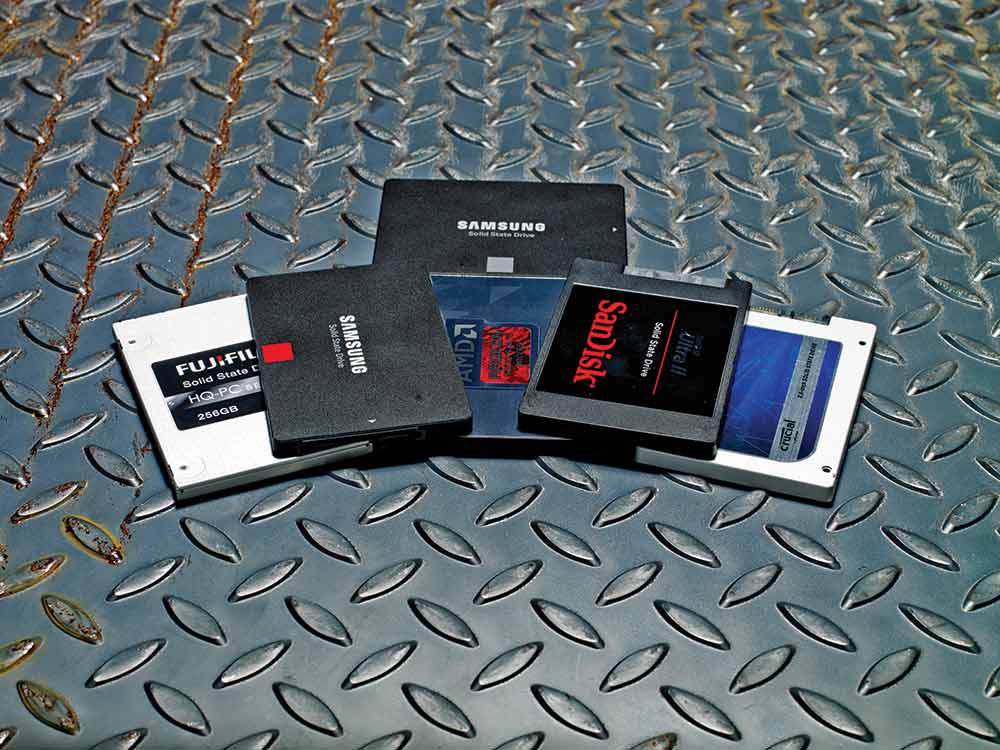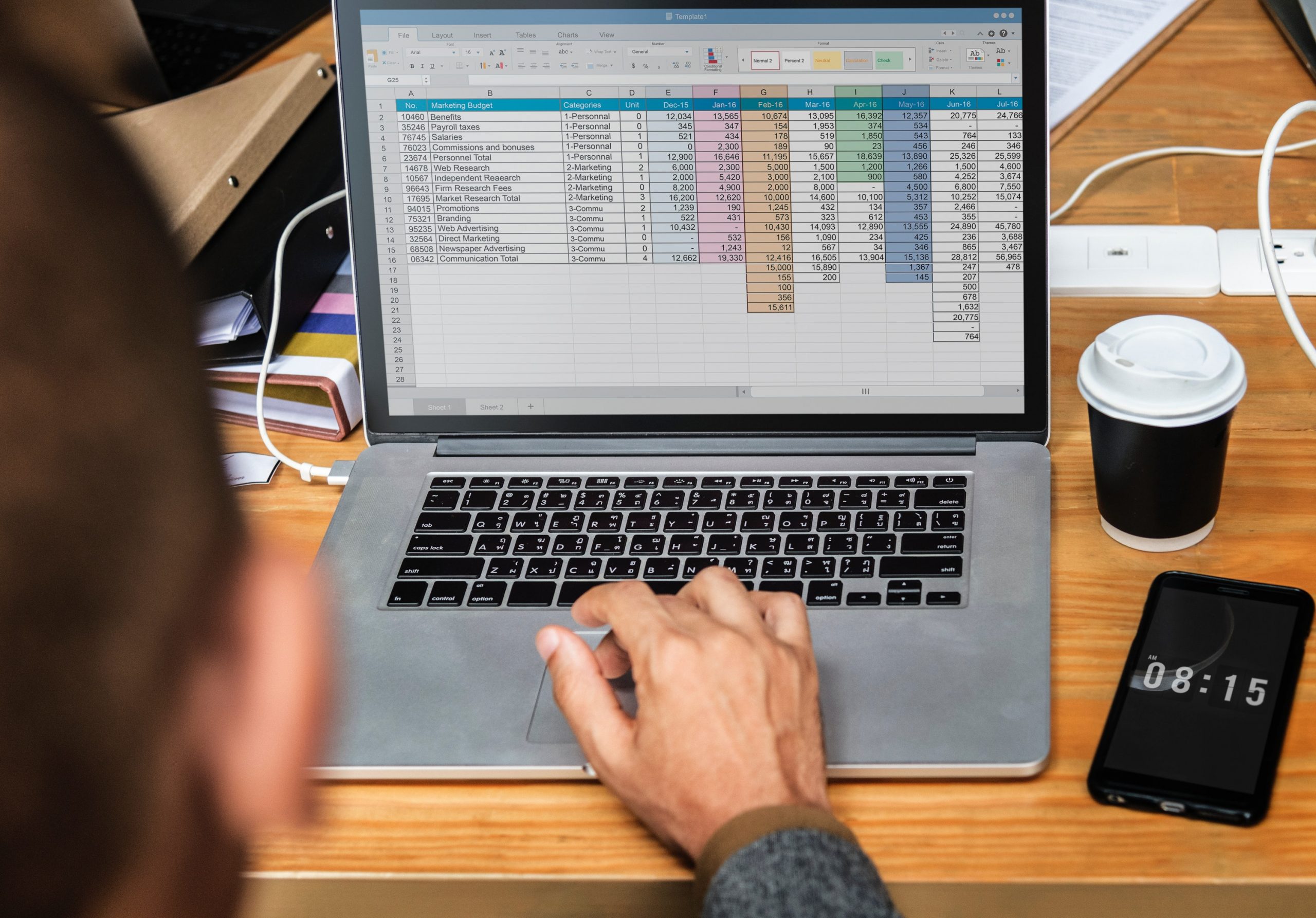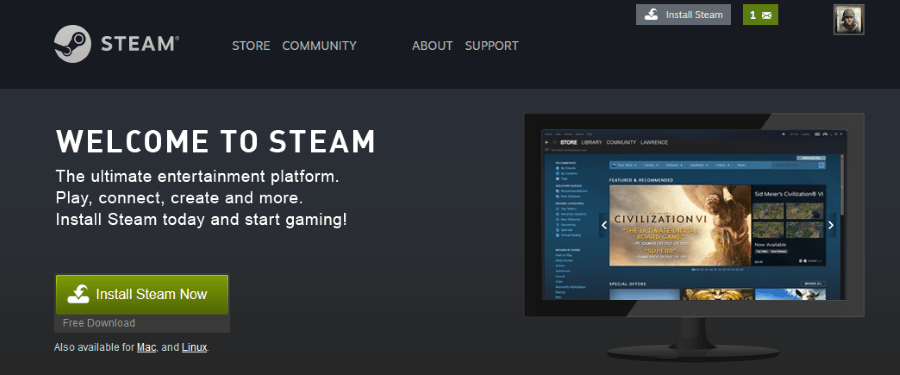Люди часто відчувають напруження очей, коли користуються телефонами вночі. Мало того, різке блакитне світло від екранів може ускладнити сон, а також спричинити головний біль та багато іншого. Багато програм, веб-сайтів та розумних пристроїв пропонують темний режим як альтернативу, щоб уникнути цього.


Що таке темний режим?
Темний режим (іноді його називають нічним режимом) — це налаштування, коли колірну схему програми змінюють на темніший ландшафт. Іншим терміном для темного режиму може бути режим перед сном – це налаштування дисплея, якщо ви плануєте трохи не спати без освітлення. Ви можете ввімкнути темний режим у Facebook разом із багатьма іншими додатками, включаючи Snapchat.
Темний режим дає можливість користуватися телефоном або іншим розумним пристроєм вночі, не напружуючи очі і не ускладнюючи сон. На жаль, не всі програми пропонують нічний режим – навіть деякі з найпопулярніших програм ще не додали цю корисну функцію.
Незалежно від можливостей інших програм, ось як увімкнути темний режим у Snapchat.
Як увімкнути темний режим у Snapchat на iOS
Snapchat, нині впливовий додаток для обміну фотографіями та спілкування в чаті, добре відомий тим, що дуже часто впроваджує нові функції. Користувачів постійно розважають і розважають додавання цих нових функцій. На щастя, темний режим для Snapchat iOS був випущений у травні 2021 року. Ось як ним користуватися.
- Перейдіть до свого профілю в Snapchat, натиснувши «Bitmoji” у верхньому лівому куті.
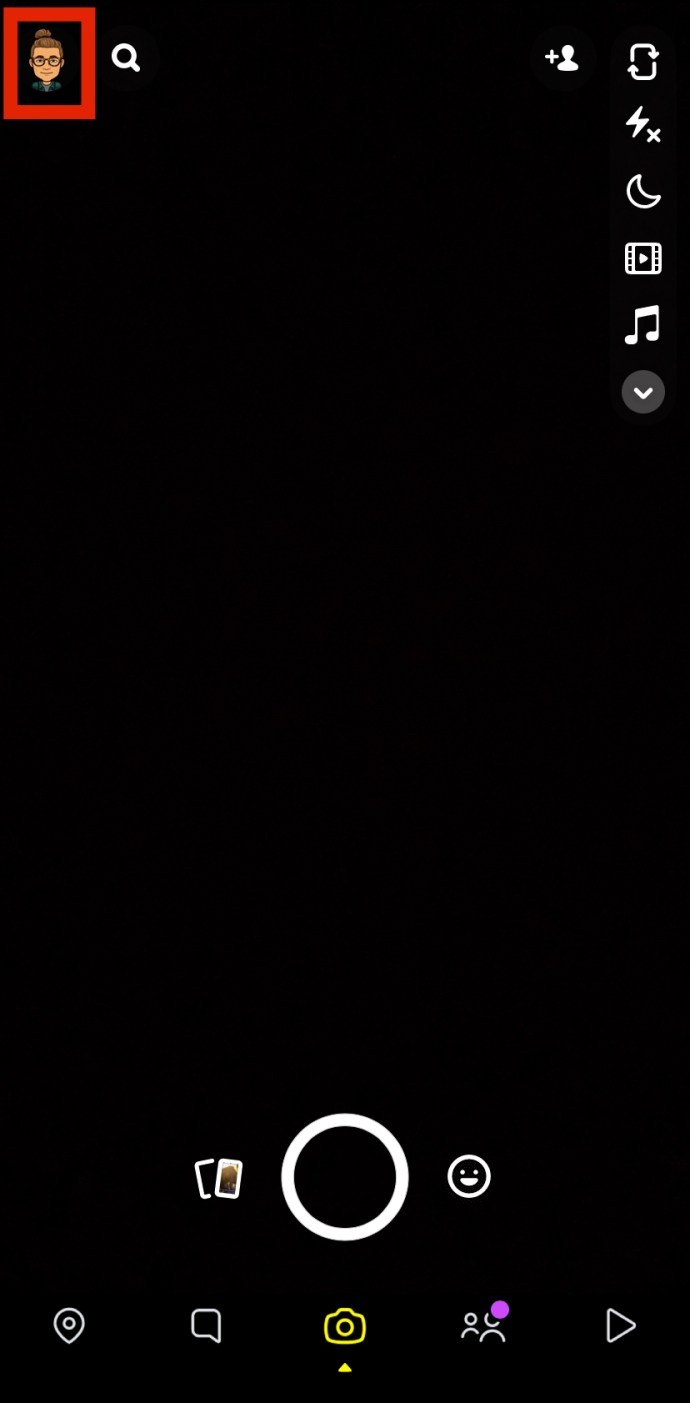
- Виберіть Значок «шестерні (налаштування)» у верхньому правому куті.
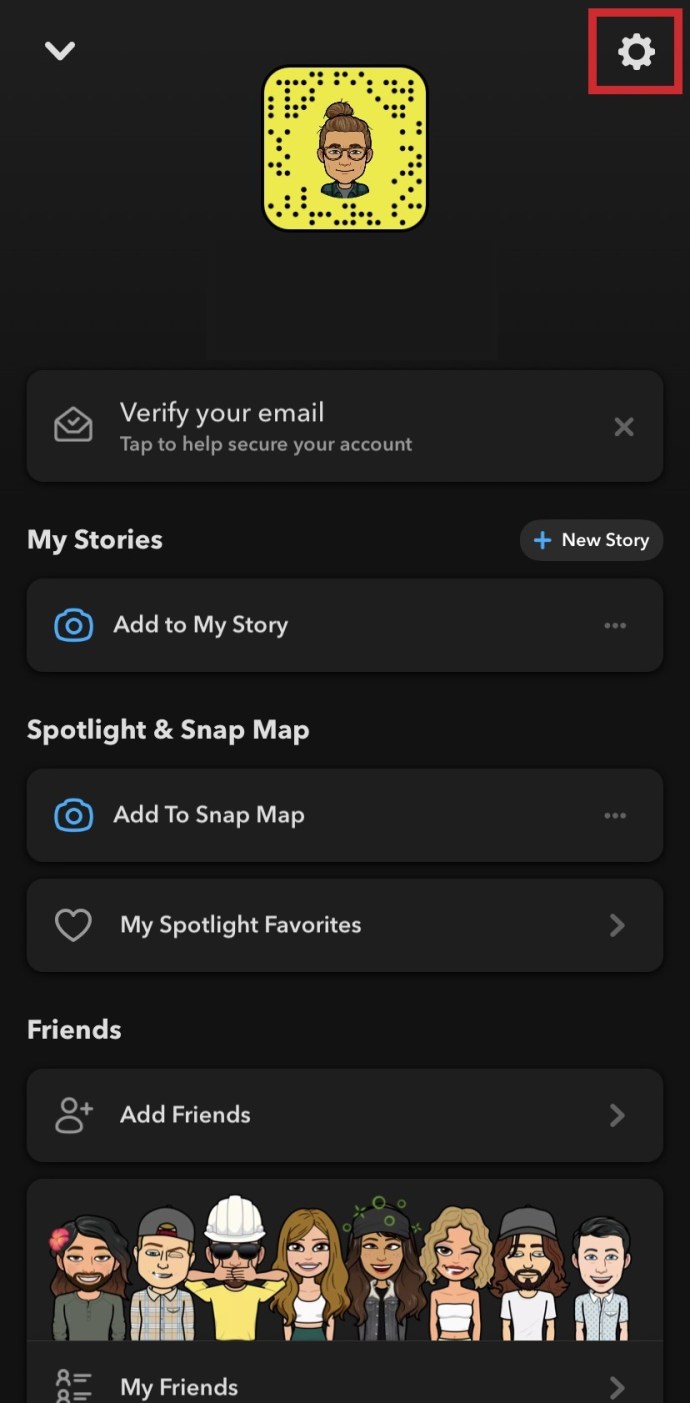
- Прокрутіть вниз і виберіть «Зовнішній вигляд програми.“
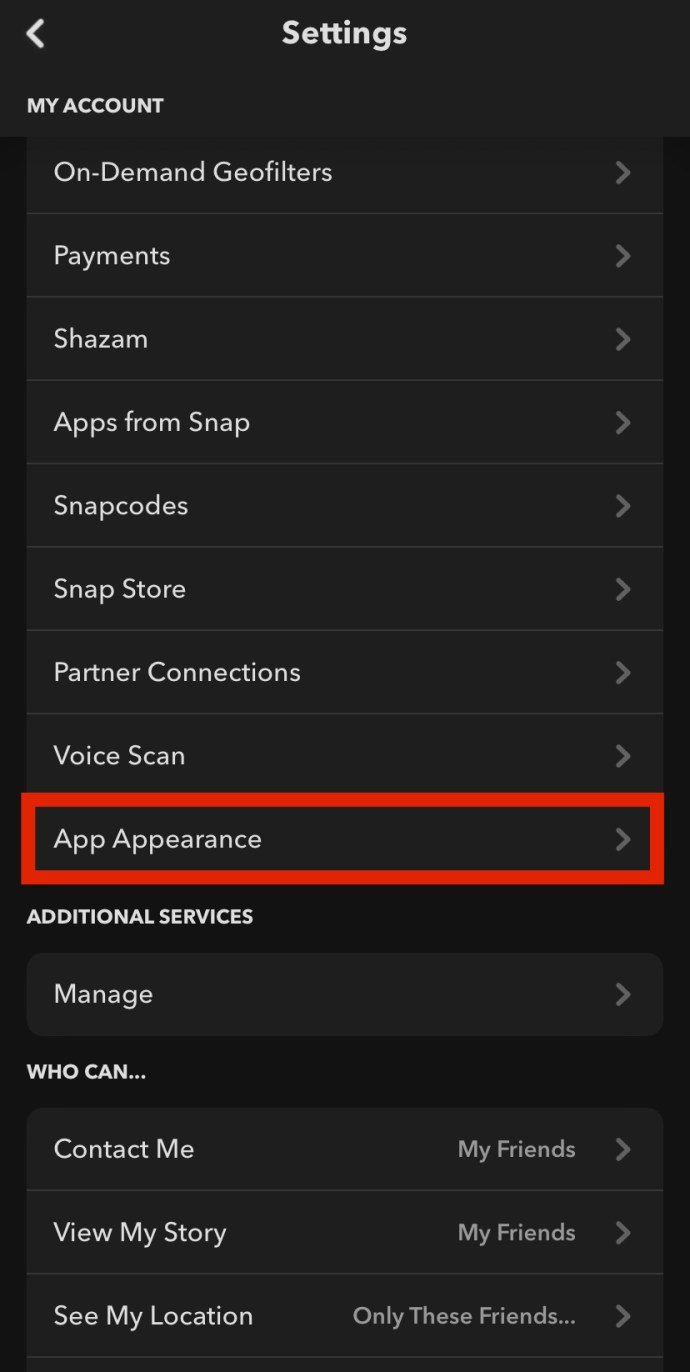
- Виберіть «Завжди темно».
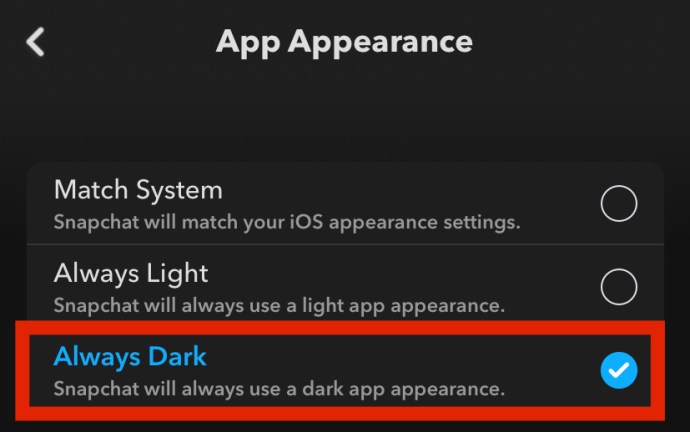
Як використовувати темний режим у Snapchat на Android
На жаль, Snapchat продовжує обіцяти темний режим для Android, але, здається, вони постійно оновлюють все інше (станом на 3 жовтня 2021 року). Можливо, вони виявили проблему, яку не можуть вирішити. Ми ніколи не дізнаємося. У всякому разі, не впадайте у відчай.
Android Snapchat може не підтримувати темний режим, але ви можете спробувати альтернативне рішення.
Процес включає в себе увімкнення режиму розробника та використання налаштувань, щоб «примусово» темний режим на Snapchat. Ось як це зробити.
- Проведіть пальцем вниз і виберіть «Передача» (Налаштування) Значок у верхньому правому куті.
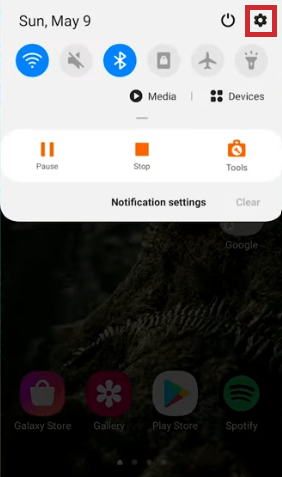
- Виберіть «Показати».
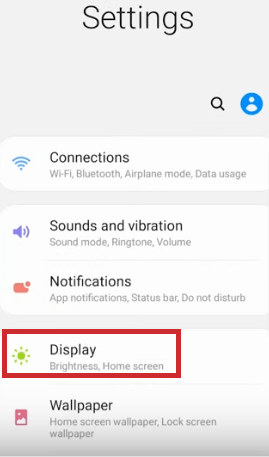
- Увімкнути «Темний режим».
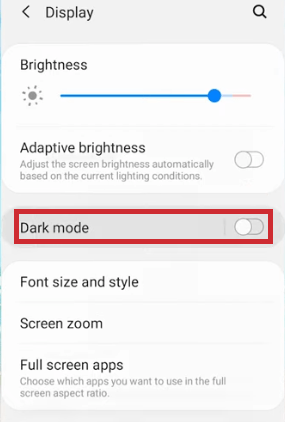
- Поверніться до «Налаштування» і прокрутіть вниз до кінця, а потім виберіть "Про телефон."

- Виберіть «Інформація про програмне забезпечення».
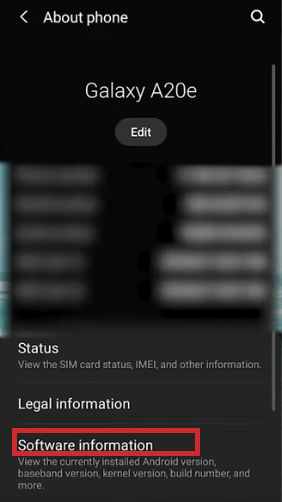
- Знайти «Номер збірки» і кілька разів торкніться його шість разів. Після 3 кліків ви отримаєте сповіщення про режим розробника «майже готово». Після завершення вам потрібно буде ввести свій пароль/код, щоб увімкнути режим розробника.
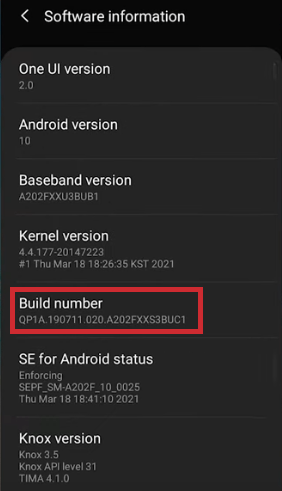
- Повернутися до «Налаштування» і виберіть "Налаштування виробника" що щойно було ввімкнено.

- Прокрутіть вниз і виберіть «Примусовий темний режим».

Існує кілька альтернативних методів для Android, які зараз трохи застаріли, коли існує примусовий темний режим. Одним з них є додаток Substratum, і його досить легко встановити та використовувати. Однак, щоб програма працювала, ваш пристрій Android має бути рутований.

У Play Store є ще одна програма під назвою Blue Light Filter, яка, хоча вона не додає темний режим до Snapchat, дозволяє змінювати яскраве світло, що випромінюється з екрана вашого телефону. Додаток Blue Light Filter не вимагає рутингу вашого телефону Android, а натомість діє як плівка на дисплеї. Якщо ви хочете зменшити різке світло Snapchat, це неінвазивний варіант.